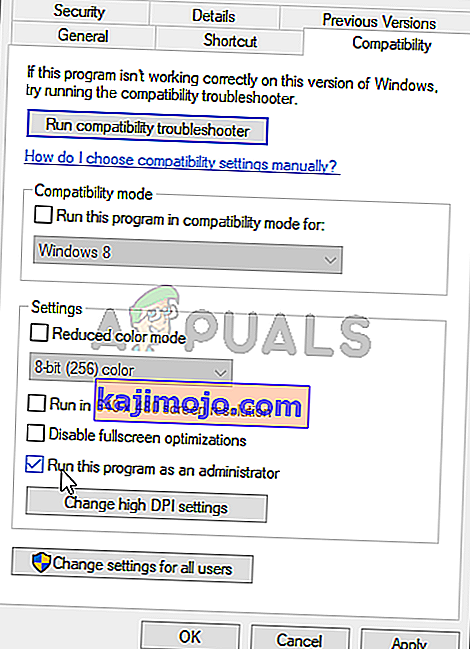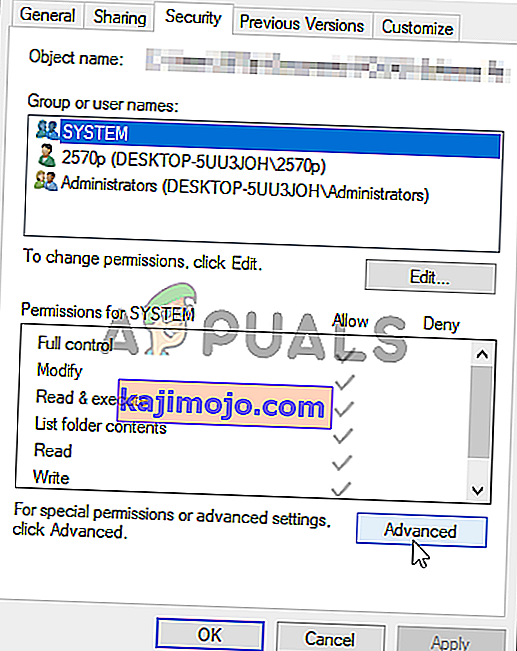ข้อความแสดงข้อผิดพลาด“ ไม่มีโฟลเดอร์” ปรากฏขึ้นเมื่อพยายามอัปเดตเกมโดยใช้ Origin หลังจากเริ่มต้นการอัปเดตใน Origin เกมควรรับรู้ตำแหน่งที่ติดตั้งเกมและเริ่มการอัปเดต อย่างไรก็ตามบางครั้งก็ไม่สามารถทำได้และจะแสดงข้อความแสดงข้อผิดพลาดดังกล่าว

ผู้ใช้มีวิธีการต่างๆที่ใช้ในการแก้ไขปัญหานี้และเราตัดสินใจรวมวิธีการที่ช่วยพวกเขาและให้คำแนะนำทีละขั้นตอน ตรวจสอบให้แน่ใจว่าคุณปฏิบัติตามคำแนะนำอย่างรอบคอบและปัญหาจะหมดไปในเวลาไม่นาน
อะไรเป็นสาเหตุของข้อผิดพลาด“ โฟลเดอร์ไม่มี” ในไคลเอนต์ต้นทาง
มีเพียงไม่กี่สาเหตุที่ทราบสาเหตุของปัญหานี้ (และอาจไม่ทราบสาเหตุหลายประการ) และเราได้ตัดสินใจนำเสนอด้านล่างในรายการ การระบุสาเหตุที่ถูกต้องของปัญหาบนคอมพิวเตอร์ของคุณเป็นขั้นตอนที่สำคัญที่สุดในการเลือกวิธีการที่เหมาะสมในการแก้ไข ลองดูด้านล่าง!
- สิทธิ์ของผู้ดูแลระบบ - บางครั้ง Origin ไม่สามารถเข้าถึงโฟลเดอร์ที่เหมาะสมได้เนื่องจากสิทธิ์และคุณจะต้องให้สิทธิ์การเข้าถึงของผู้ดูแลระบบ Origin เพื่อแก้ไขปัญหา
- ปัญหาเกี่ยวกับไคลเอ็นต์ - หากมีปัญหาใด ๆ เกี่ยวกับวิธีที่ Origin จัดการกับไลบรารีเกมสำหรับเกมที่คุณดาวน์โหลดคุณสามารถรีเซ็ตการตั้งค่าทั้งหมดเป็นค่าเริ่มต้นภายในการตั้งค่า Origin ได้ตลอดเวลา
- อนุญาตให้เข้าถึงโฟลเดอร์ - การปลดล็อกโฟลเดอร์เพื่อเข้าถึงโดยการให้สิทธิ์แก่แพ็กเกจแอปพลิเคชันทั้งหมดสามารถช่วยให้ Origin เข้าถึงได้อย่างง่ายดาย
โซลูชันที่ 1: เรียกใช้ Origin ในฐานะผู้ดูแลระบบ
การอัปเดต Windows หรือ Origin ล่าสุดอาจมีการเปลี่ยนแปลงบางอย่างเกี่ยวกับสิทธิ์สำหรับปฏิบัติการ Origin และอาจไม่สามารถเข้าถึงโฟลเดอร์ทั้งหมดที่สามารถเข้าถึงได้ก่อนการอัปเดต นั่นคือเหตุผลที่การให้สิทธิ์ผู้ดูแลระบบกับไฟล์ปฏิบัติการ Origin ได้รับการจัดการเพื่อแก้ไขปัญหาสำหรับผู้ใช้จำนวนมากและเราขอแนะนำให้คุณทดลองใช้ก่อนที่จะไปยังโซลูชันอื่น ๆ !
- ก่อนอื่นคุณจะต้องค้นหาOrigin ปฏิบัติการบนคอมพิวเตอร์ของคุณ หากอยู่บนเดสก์ท็อปของคุณเป็นทางลัดเพียงคลิกขวาที่ทางลัดแล้วเลือกตัวเลือกคุณสมบัติจากเมนูบริบทที่จะปรากฏขึ้น
- มิฉะนั้นคุณจะต้องค้นหาโฟลเดอร์การติดตั้งบนคอมพิวเตอร์ของคุณ หากคุณเปลี่ยนโฟลเดอร์เริ่มต้นระหว่างการติดตั้งตรวจสอบให้แน่ใจว่าคุณไปที่โฟลเดอร์นั้น หากคุณติดตั้งไว้ในโฟลเดอร์เริ่มต้นให้ไปที่ตำแหน่งด้านล่าง:
C: \ Program Files (x86) \ Origin หรือ C: \ Program Files \ Origin
- เมื่อเข้าไปข้างในให้ค้นหาไฟล์ปฏิบัติการOriginคลิกขวาที่รายการแล้วเลือกคุณสมบัติจากเมนูที่ปรากฏขึ้น
- ตรวจสอบให้แน่ใจว่าคุณไปที่แท็บความเข้ากันได้ภายในหน้าต่างคุณสมบัติและเลือกการตั้งค่าวางเครื่องหมายถูกในช่องถัดจากตัวเลือกเรียกใช้โปรแกรมนี้ในฐานะผู้ดูแล
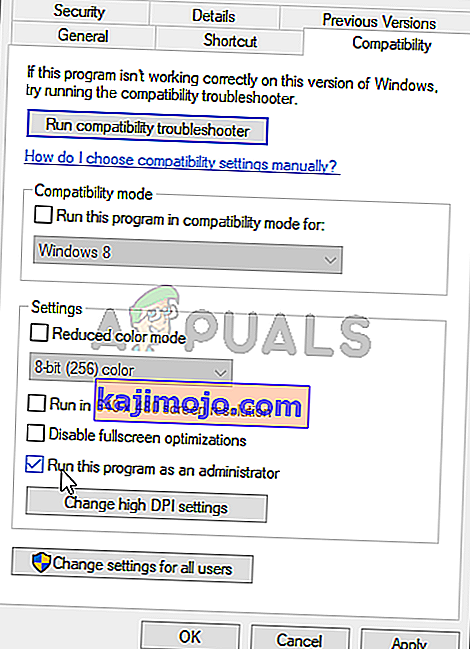
- ยืนยันการเปลี่ยนแปลงที่คุณทำโดยคลิกปุ่มตกลงด้านในและตรวจสอบว่าข้อความแสดงข้อผิดพลาด“ ไม่มีโฟลเดอร์” ยังคงปรากฏอยู่หรือไม่เมื่อคุณพยายามอัปเดตเกมผ่าน Origin!
โซลูชันที่ 2: เลือกโฟลเดอร์ใหม่
หากปัญหาเกิดขึ้นกับเกมเดียวบนคอมพิวเตอร์ของคุณคุณอาจต้องเลือกโฟลเดอร์ที่ติดตั้งเกมด้วยตนเอง นี่เป็นวิธีแก้ปัญหามากกว่า แต่ปัญหาไม่ควรปรากฏอีกต่อไปสำหรับเกมที่คุณเลือกอัปเดต ตรวจสอบให้แน่ใจว่าคุณทำตามขั้นตอนด้านล่างเพื่อลองใช้วิธีนี้
- เปิดของคุณแหล่งกำเนิดสินค้าของลูกค้าโดยการดับเบิลคลิกที่ไอคอนบนเดสก์ท็ หากคุณไม่มีทางลัดบนเดสก์ท็อปให้คลิกเมนูเริ่มหรือปุ่มค้นหา / Cortanaที่ส่วนล่างซ้ายของหน้าจอแล้วพิมพ์ " Origin " เข้าไป คลิกซ้ายที่ผลลัพธ์แรกเพื่อเปิด

- เมื่อไคลเอนต์ Origin เปิดขึ้นให้คลิกรายการเกมที่เมนูด้านบนของหน้าต่างเพื่อเปิดรายการเกมของคุณ คุณยังสามารถคลิกรายการMy Game Libraryในเมนูด้านซ้ายของหน้าจอหลัก
- ค้นหาเกมที่มีปัญหาในรายการเกมที่คุณติดตั้งคลิกขวาที่ไอคอนแล้วเลือกอัปเดตเกมจากเมนูบริบทซึ่งจะปรากฏขึ้น

- เมื่อข้อผิดพลาด“ ไม่มีโฟลเดอร์” ปรากฏขึ้นให้คลิกตัวเลือกเลือกโฟลเดอร์ใหม่ เรียกดูโฟลเดอร์ที่ติดตั้งเกมแล้วเลือก การอัปเดตควรดำเนินการตามปกติและปัญหาได้รับการแก้ไขแล้ว!
โซลูชันที่ 3: คืนค่าการตั้งค่าเริ่มต้นสำหรับคลังเกม
มีตัวเลือกในไคลเอนต์ Origin ซึ่งช่วยให้คุณสามารถรีเซ็ตการตั้งค่าที่เกี่ยวข้องกับตำแหน่งคลังเกม นี่น่าจะเพียงพอแล้วที่จะทำให้ Origin จดจำโฟลเดอร์ที่ติดตั้งเกมของคุณได้ วิธีนี้ง่ายพอสมควรและควรแก้ปัญหาของคุณได้อย่างง่ายดาย!
- เปิดของคุณแหล่งกำเนิดสินค้าของลูกค้าโดยการดับเบิลคลิกที่ไอคอนบนเดสก์ท็ หากคุณไม่มีทางลัดบนเดสก์ท็อปให้คลิกเมนูเริ่มหรือปุ่มค้นหา / Cortanaที่ส่วนล่างซ้ายของหน้าจอแล้วพิมพ์“ Origin” เข้าไปข้างใน คลิกซ้ายที่ผลลัพธ์แรกเพื่อเปิด
- จากหน้าจอหลักของไคลเอนต์ Origin ให้คลิกไอคอนลูกศรจากส่วนล่างซ้ายของหน้าต่างถัดจากชื่อผู้ใช้ของคุณ คลิกตัวเลือกการตั้งค่าแอปพลิเคชันจากเมนูซึ่งจะปรากฏขึ้น

- ไปที่แท็บการติดตั้งและบันทึกในหน้าจอการตั้งค่าซึ่งจะเปิดขึ้นและตรวจสอบส่วนบนคอมพิวเตอร์ของคุณด้านล่าง
- คลิกปุ่มกู้คืนค่าเริ่มต้นถัดจากตัวเลือกตำแหน่งไลบรารีเกมและยืนยันข้อความแจ้งที่อาจปรากฏขึ้นเพื่อให้คุณยืนยันตัวเลือกของคุณ

- รีสตาร์ทการอัปเดตสำหรับเกม Origin ของคุณและตรวจสอบว่าปัญหา“ โฟลเดอร์ไม่มี” ยังคงปรากฏในไคลเอนต์ Origin ของคุณหรือไม่
โซลูชันที่ 4: ให้สิทธิ์ที่เพียงพอ
สุดท้ายหากวิธีการข้างต้นไม่เป็นประโยชน์ในสถานการณ์ของคุณคุณควรพิจารณาให้สิทธิ์ที่เพียงพอแก่โฟลเดอร์การติดตั้งของเกม เกมอาจถูกติดตั้งในโฟลเดอร์ที่ไม่สามารถเข้าถึงได้โดยไม่มีสิทธิ์เพียงพอ วิธีนี้ควรแก้ไขปัญหา“ ไม่มีโฟลเดอร์” ในคอมพิวเตอร์ของคุณดังนั้นอย่าลืมลองดู!
- ค้นหาโฟลเดอร์การติดตั้งเกมบนคอมพิวเตอร์ของคุณ มันอาจจะเป็นห้องสมุดโฟลเดอร์ที่คุณได้เลือกหรือมันอาจจะเป็นโฟลเดอร์เริ่มต้นห้องสมุดที่เป็นแหล่งกำเนิด \ เกมส์
- คลิกขวาที่โฟลเดอร์ที่มีการติดตั้งเกม (ตั้งชื่อตามเกม) แล้วเลือกรายการคุณสมบัติจากเมนูบริบทที่จะปรากฏขึ้น
- เมื่ออยู่ในหน้าต่าง Properties ให้ไปที่แท็บSecurityด้านใน คลิกปุ่มขั้นสูงใกล้ด้านล่างของหน้าจอเพื่อเข้าถึงการตั้งค่าการอนุญาตขั้นสูง
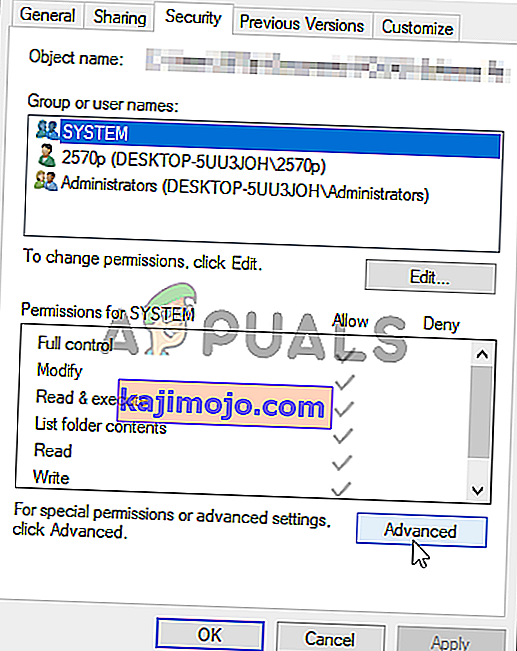
- ในโฟลเดอร์ใหม่ให้คลิกAddเพื่อเพิ่มสิทธิ์ใช้งานใหม่ ในหน้าต่างใหม่ให้คลิกปุ่มเลือกหลักที่ส่วนบนซ้ายของหน้าจอ

- ภายใต้ตัวเลือกป้อนชื่อวัตถุเพื่อเลือกตรวจสอบให้แน่ใจว่าคุณได้พิมพ์“ แพ็คเกจแอปพลิเคชันทั้งหมด ” ก่อนที่จะคลิกตกลงตรวจสอบให้แน่ใจว่าได้ตั้งค่าตัวเลือกประเภทเป็นอนุญาตและตัวเลือกใช้กับถูกตั้งค่าเป็นโฟลเดอร์โฟลเดอร์ย่อยและไฟล์นี้
- ภายใต้ส่วนสิทธิ์ขั้นพื้นฐานของหน้าต่างให้ทำเครื่องหมายที่อยู่ถัดจากรายการควบคุมทั้งหมดก่อนคลิกปุ่มตกลงเพื่อใช้การเปลี่ยนแปลง

- เปิดไคลเอนต์ Origin อีกครั้งเพื่อเริ่มการอัปเดตใหม่และตรวจสอบว่าข้อผิดพลาด“ โฟลเดอร์ไม่มี” ยังคงปรากฏบนคอมพิวเตอร์ของคุณหรือไม่!